
时间:2020-10-27 09:12:10 来源:www.win10xitong.com 作者:win10
电脑已经成为了大家生活中不可或缺的东西,而且基本上所有的用户电脑都安装了windows系统,操作系统的过程中往往会遇到一些问题,就比如Win10用wmic命令查看硬件信息的情况,这个问题非常棘手,要是没有丰富的经验遇到Win10用wmic命令查看硬件信息就不知道该怎么办了,那能不能解决呢?肯定时可以解决Win10用wmic命令查看硬件信息的问题,只需要按照这个流程:1、按 Win + R 组合键,打开运行,并输入 cmd 命令,确定或回车,可以快速打开命令提示符窗口;2、命令提示符窗口中,输入 wmic bios get serialnumber(查询Bios序列号)命令,点击回车,即可查看 SN 号就很轻松愉快的把这个问题搞定了。Win10用wmic命令查看硬件信息问题下面我们一起来看看它的修复举措。

方法一
1、按 Win + R 组合键,打开运行,并输入 cmd 命令,确定或回车,可以快速打开命令提示符窗口;
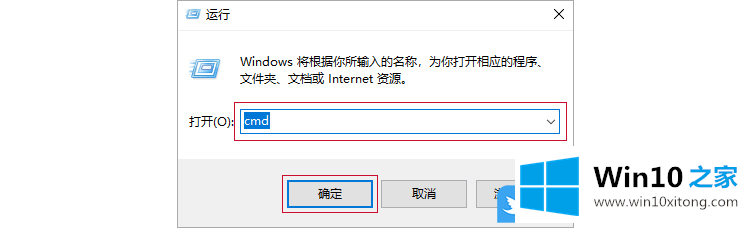
2、命令提示符窗口中,输入 wmic bios get serialnumber(查询Bios序列号)命令,点击回车,即可查看 SN 号;
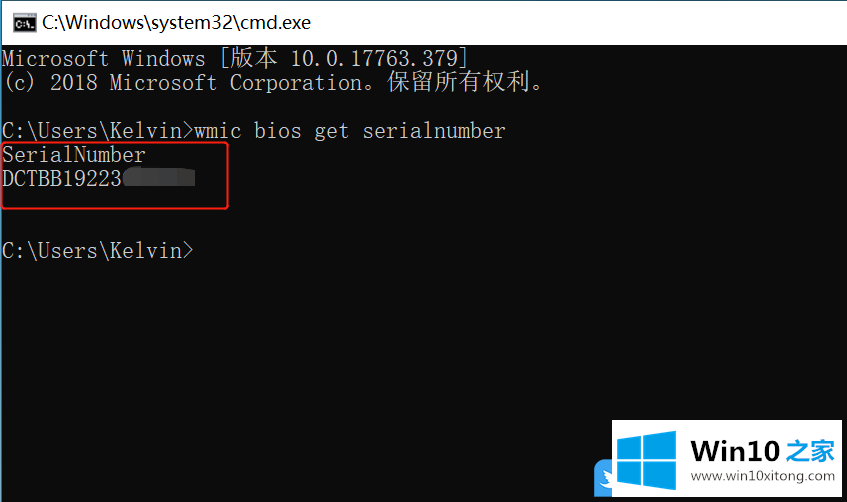
1、查询网卡信息:wmic nicconfig get macaddress2、查询CPU序列号:wmic cpu get processorid3、查询主板序列号:wmic baseboard get serialnumber方法二
通过计算机 BIOS Setup 界面查看产品 SN 号,先了解自己电脑的启动热键是多少,然后在开机的过程中,连续按启动热键,比如 F2 进入 BIOS Setup 界面,即可查看计算机 SN 号;
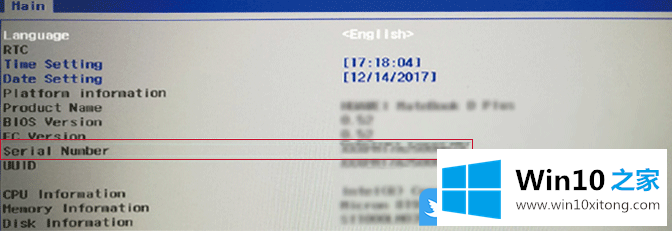
以上就是Win10用wmic命令查看硬件信息|Win10查看计算机SN号文章。
总结下今天所述的内容,就是讲关于Win10用wmic命令查看硬件信息的修复举措,要是上面对大家说的方法对大家有所帮助,很希望大家继续支持本站。